如何在一个分层列表中使用 Ajax
3.50/5 (3投票s)
2007年1月25日
5分钟阅读
49195
273
在本教程中,我将展示如何在 ASP.NET 2.0 中使用 Ajax 轻松填充分层列表框。
引言
在本教程中,我将展示如何在 ASP.NET 2.0 中使用 Ajax 的简便方法。我将使用 SQL Server 2005 Northwind 数据库(但您也可以使用 SQL Server 2000 甚至 Access)。
Microsoft AJAX 的最终版本(以前称为“Atlas”)将于 2007 年 1 月发布,但您可以在 此处获取最新的 CTP 版本。
由于此 CTP 与最终版本之间不会有太多更改,因此您可以将其应用到您的项目中,之后只需更新一些 DLL 即可。
本教程需要以下软件:
- Windows 2000 / XP Home 或 Pro / 2003 / Vista
- Visual Studio Express 2005 或更高版本
- SQL Server 2000 或 2005 或 Access 数据库
请注意,在本教程中使用的所有工具都可以免费获得(Visual Studio Express 2005、SQL Server Express 2005)。
本教程献给新手开发者,因为我将一步步解释所有必要的步骤以达到最终结果。如果您是经验丰富的用户,那么这个故事的寓意是:每当您需要处理 GridView、DropDownList、ListBoxes 或类似控件时,请务必使用 Update Panel 来承载您的控件。您可以在本文的顶部下载代码示例。
安装 Microsoft AJAX 后,您应该创建一个新的“ASP.NET Ajax-Enabled Web Site”,如下图所示:

这里我们将选择 C#,但这无关紧要,因为在此示例中我们不会编写一行代码。
通过点击页面的“设计”模式,您将看到如下内容:

我们将使用 Northwind 数据库,该数据库可以从 Microsoft 网站下载。我们感兴趣的两个表是上面的。Categories(类别),它是父表,将由一个列表框表示;Products(产品),由另一个列表框表示。因此,每当用户点击类别列表框时,将显示属于该类别的产品。这是数据库架构:

现在我们将做一些有趣的事情,先用 Ajax,然后不用 Ajax,看看区别。在最终版本中,我将把两个示例并排放置,以更好地说明差异……
首先,我们将添加一个列表框控件(或下拉列表,这无关紧要):
之后,我们将配置我们的数据库源。如何配置?点击数据源箭头,然后选择“选择数据源”。

然后将出现如下对话框:

选择“选择数据源”。

新建数据源...
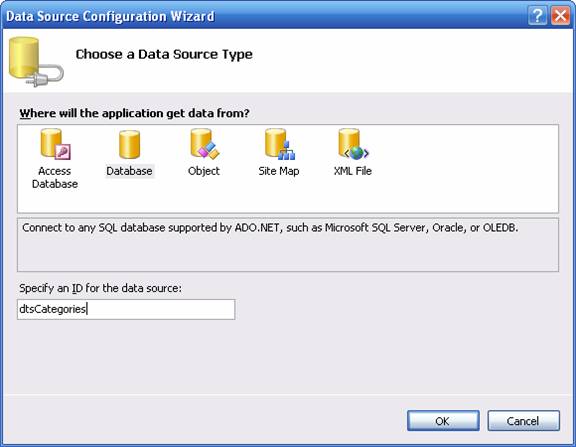
选择数据库,并将我们的数据源命名为“dtsCategories”。

现在选择“新建连接”。
然后将出现一个类似这样的屏幕:

点击“更改”,因为我们想要一个 SQL Server 数据库。
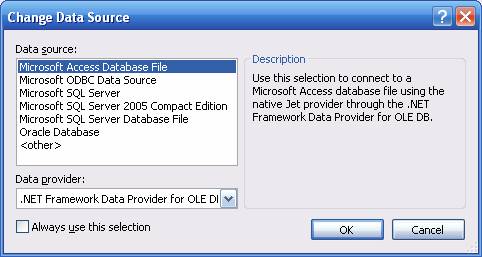
选择 SQL Server。
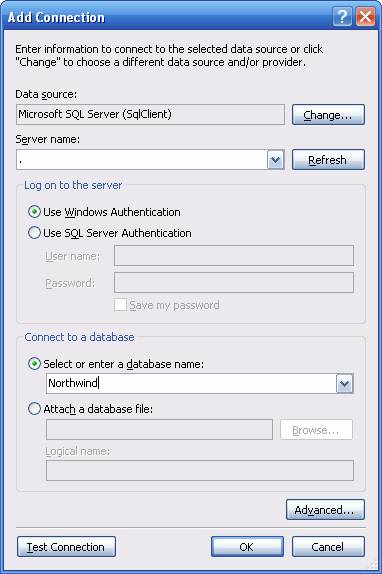
然后选择服务器名称(提示:本地服务器请输入“.”),并选择 Northwind 数据库。

现在我们有了连接。现在只需点击“下一步”。

下一篇

现在我们选择 Categories 表,选择“CategoryID”和“CategoryName”字段,这些是我们感兴趣的字段。下一步。

在这里我们可以测试我们的查询。最后选择“完成”。
配置好我们的数据源后,就可以在我们的默认页面上设置一个列表框了,我们将它命名为“lstCategories”。
然后,我们将像为前一个控件一样,点击列表框的箭头,添加一个数据源。


所以现在我们选择“CategoryName”(要显示的文本),而“CategoryID”是列表框的值。
然后我们将第二个列表框拖到我们的表单上,“ListBox2”,可以将其重命名为“lstProducts”。
再次点击“lstProducts”的箭头,然后在“选择数据源”中,输入“dtsProducts”。

然后您将无需包含连接字符串,因为它已被保存……
现在请注意:您需要键入一个带有来自类别列表框的参数的 SQL 查询,因此您需要遵循以下步骤:
选择此选项。


Visual Studio 足够智能,能够识别您输入的带有“@”的字段,它会在向导中询问此参数的来源,在本例中,它是来自列表框 lstCategories 的类别 ID。
选择“下一步”。
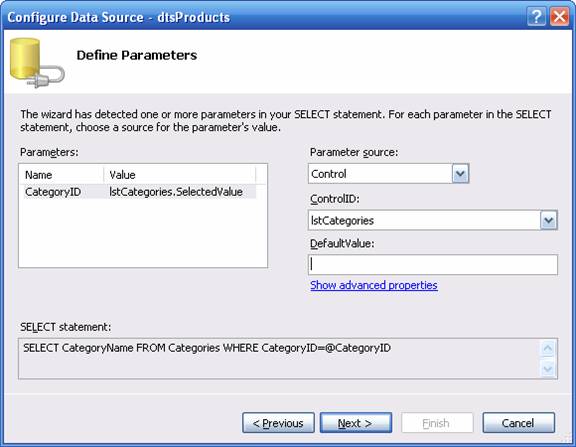

现在您的页面看起来如上图所示。
我们的页面要正常工作,只有一个细节:将类别控件的“autopostback”属性定义为 true。因为控件需要刷新到服务器以刷新产品。现在是测试我们的页面的时候了。您会注意到,当您点击一个类别时,页面需要一些时间才能刷新。有了 Ajax,这种情况将改变。现在的问题是:我们如何在页面上实现 Ajax?答案是:放置一个 UpdatePanel。UpdatePanel 是一个组件,当您安装 Microsoft Ajax 时,它会出现在工具箱中。所以您只需要将其拖到页面上,然后将我们的控件放入其中。提示:为了以最少的努力做到这一点,请用鼠标选择两个列表框(按住 Shift 键并单击),然后按 Ctrl+X,然后将光标移到 UpdatePanel 内部,然后按 Ctrl+V。


按 F5 执行我们的项目,我们会注意到,在点击类别列表框时,我们的产品组合框将 **不刷新** 而被填充。
我们从上面的图片中注意到,我们无需编写任何一行代码来完成我们的示例,因为我们所做的一切都在 HTML 页面的代码中。如果您好奇,可以仔细看看。例如,代码由服务器执行,当服务器执行时,这些标签将消失。

Visual Studio 的可视化工具为开发者节省了很多时间,这才是关键!
结论
我已经手动在一些网站上实现了 Ajax,但要做到这一点,您需要进行大量的 JavaScript 编码,在脚本中发出 XMLHTTP 请求,这并非易事,您还需要编写处理程序文件(.ashx)。
